Chưa có sản phẩm trong giỏ hàng.
Tivi Hisense không vào được Youtube – Xử lý nhanh gọn
Với sự phát triển mạnh mẽ của công nghệ, việc xem YouTube trên tivi Hisense đã trở thành thói quen giải trí phổ biến của nhiều gia đình. Chỉ cần một chiếc tivi thông minh và kết nối internet, bạn đã có thể xem hàng triệu video đa dạng từ phim ảnh, âm nhạc, đến tin tức và giáo dục. Tuy nhiên, không phải lúc nào trải nghiệm này cũng suôn sẻ. Thỉnh thoảng, tivi Hisense lại “khó ở” và không vào được YouTube. Trong bài viết này, chúng ta sẽ cùng tìm hiểu lý do tivi Hisense không vào được YouTube và cách xử lý chi tiết, để bạn nhanh chóng tiếp tục trải nghiệm giải trí mà không bị “ngắt hứng”.
Dấu hiệu khi tivi vào được ứng dụng YouTube
Một số dấu hiệu tivi không vào được YouTube có thể kể đến như:
- Lỗi 400 đây là thông báo lỗi không vào được YouTube.
- Tivi vẫn được kết nối mạng nhưng YouTube không thể truy cập.
- Khi truy cập YouTube chỉ có một màn hình đen.
- Vẫn vào được YouTube nhưng trong quá trình xài bị thoát ra thường xuyên.

2. Nguyên nhân khiến tivi Hisense không vào được YouTube
Để xử lý triệt để, trước tiên chúng ta cần hiểu nguyên nhân. Dưới đây là những lý do phổ biến nhất:
Mạng internet yếu hoặc mất kết nối
Nếu Wi-Fi bị gián đoạn, tốc độ quá chậm hoặc tín hiệu không ổn định, YouTube sẽ không thể tải nội dung hoặc hiển thị lỗi.
Đây là nguyên nhân thường gặp nhất, đặc biệt khi nhiều thiết bị cùng kết nối vào mạng Wi-Fi của bạn.
Ứng dụng YouTube đã lỗi thời
Các phiên bản YouTube cũ có thể không còn tương thích với hệ điều hành của tivi Hisense.
Điều này dẫn đến tình trạng không mở được ứng dụng hoặc bị thoát ra ngay sau khi vào.
Bộ nhớ tivi bị đầy
Tivi Hisense sử dụng bộ nhớ trong để lưu ứng dụng, dữ liệu và bộ nhớ đệm (cache).
Khi bộ nhớ đầy, hệ thống sẽ hoạt động chậm và một số ứng dụng có thể không khởi chạy.
Lỗi phần mềm hệ thống tivi
Nếu hệ điều hành của tivi bị lỗi hoặc chưa được cập nhật, YouTube sẽ gặp trục trặc.
Nguyên nhân có thể do quá trình cập nhật bị gián đoạn hoặc do xung đột phần mềm.
Sự cố từ phía YouTube
Đôi khi, lỗi không phải do tivi mà đến từ chính máy chủ của YouTube.
Trong trường hợp này, nhiều người dùng sẽ gặp cùng một tình trạng và bạn chỉ cần chờ phía YouTube khắc phục.
🔨🔨🔨 Xem ngay: Sửa tivi tại nhà Hà Nội – Giá Rẻ – Thợ tay nghề cao
3. Cách khắc phục lỗi tivi Hisense không vào được YouTube
Dưới đây là các giải pháp cụ thể, bạn nên thử theo thứ tự từ đơn giản đến nâng cao:
Kiểm tra kết nối mạng internet
YouTube cần internet ổn định để tải video. Nếu tivi Hisense không vào được YouTube, hãy kiểm tra mạng trước tiên.
Cách thực hiện:
Trên điều khiển, bấm nút Home.
Chọn Cài đặt (Settings) → Mạng (Network).
Chọn Kiểm tra kết nối (Network Test).
Nếu hiển thị “Không có kết nối” hoặc “Kết nối yếu”:
Tắt nguồn modem/router.
Chờ khoảng 30 giây rồi bật lại.
Đặt tivi gần modem hơn để cải thiện tín hiệu.
Nếu đang dùng Wi-Fi, hãy thử đổi sang kết nối bằng dây LAN để ổn định hơn.
💡 Mẹo: Dùng điện thoại đo tốc độ mạng. Nếu tốc độ dưới 5 Mbps (HD) hoặc 15 Mbps (4K), hãy liên hệ nhà mạng để nâng cấp gói cước.

Khởi động lại tivi
Một số lỗi nhỏ trên hệ thống có thể khiến YouTube không mở được.
Cách khởi động lại tivi Hisense:
Nhấn nút Nguồn trên điều khiển để tắt tivi.
Rút dây nguồn tivi khỏi ổ điện khoảng 1 phút.
Cắm lại và bật tivi lên, sau đó thử mở YouTube.
Cập nhật ứng dụng YouTube
Nếu phiên bản YouTube quá cũ, ứng dụng có thể không tương thích và gây lỗi.
Cách cập nhật:
Bấm nút Home trên điều khiển.
Chọn Kho ứng dụng (App Store hoặc Google Play tùy hệ điều hành).
Tìm YouTube.
Nếu có nút Cập nhật (Update), hãy bấm để tải phiên bản mới nhất.
Sau khi cập nhật, tắt và bật lại tivi rồi mở YouTube kiểm tra.

Xóa dữ liệu và bộ nhớ đệm (cache) của YouTube
Dữ liệu cache giúp YouTube tải nhanh hơn, nhưng nếu bị lỗi hoặc quá đầy sẽ khiến ứng dụng không hoạt động.
Cách xóa:
Vào Cài đặt → Ứng dụng (Apps).
Chọn Xem tất cả ứng dụng (All Apps) → tìm YouTube.
Chọn Xóa bộ nhớ đệm (Clear Cache) → Xóa dữ liệu (Clear Data).
Mở lại ứng dụng và đăng nhập nếu cần.
<<>> Tìm hiểu thêm: Bảng mã lỗi tivi Hisense bạn nên tham khảo

Giải phóng bộ nhớ tivi
Khi bộ nhớ trong của tivi đầy, các ứng dụng sẽ chạy chậm hoặc không mở được.
Cách dọn bộ nhớ:
Gỡ bỏ các ứng dụng ít dùng:
Vào Cài đặt → Ứng dụng → chọn ứng dụng → Gỡ cài đặt.
Xóa các tệp tải xuống hoặc video/ảnh không cần thiết trong Trình quản lý tệp.
Sau khi dọn dẹp, khởi động lại tivi để hệ thống tối ưu hóa.
Cập nhật phần mềm hệ thống tivi
Hệ điều hành cũ có thể gây xung đột với ứng dụng YouTube.
Cách cập nhật:
Vào Cài đặt → Giới thiệu (About) hoặc Hệ thống (System).
Chọn Cập nhật hệ thống (System Update).
Nếu có bản mới, chọn Tải xuống và cài đặt.
Chờ tivi khởi động lại và thử mở YouTube.
Gỡ và cài đặt lại YouTube
Nếu ứng dụng bị lỗi nghiêm trọng, hãy gỡ bỏ và cài mới.
Cách thực hiện:
Vào Cài đặt → Ứng dụng → chọn YouTube.
Chọn Gỡ cài đặt (Uninstall).
Vào Kho ứng dụng và cài lại YouTube.

Khôi phục cài đặt gốc (Factory Reset)
Đây là phương án cuối cùng khi tất cả cách trên không hiệu quả.
Lưu ý: Cách này sẽ xóa toàn bộ ứng dụng, dữ liệu và thiết lập cá nhân. Hãy sao lưu trước khi làm.
Cách khôi phục:
Vào Cài đặt → Hệ thống (System).
Chọn Khôi phục cài đặt gốc (Reset to Factory Settings).
Xác nhận và chờ tivi khởi động lại.
Cài đặt lại mạng, ứng dụng, và thử mở YouTube.
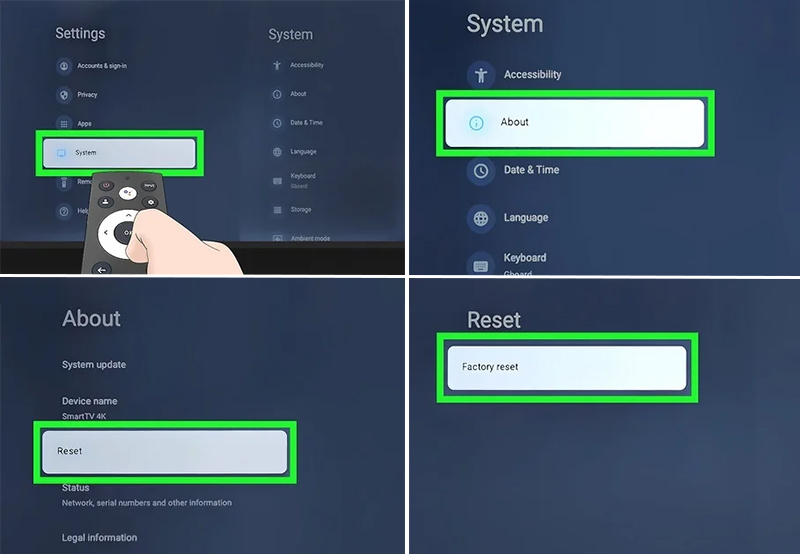
4. Lưu ý để tránh lỗi YouTube trên tivi Hisense trong tương lai
Luôn cập nhật hệ điều hành và ứng dụng lên phiên bản mới nhất.
Giữ dung lượng trống khoảng 10-20% bộ nhớ tivi.
Sử dụng mạng Wi-Fi ổn định hoặc cáp LAN khi xem video.
Tránh để quá nhiều ứng dụng chạy nền cùng lúc.
✅ Giá sửa tivi bị sọc màn hình
Lỗi tivi Hisense không vào được YouTube tuy gây khó chịu nhưng đa số đều có thể tự xử lý tại nhà chỉ với vài bước đơn giản. Việc kiểm tra kết nối mạng, cập nhật ứng dụng, dọn bộ nhớ và nâng cấp phần mềm thường sẽ giúp khắc phục nhanh chóng.
Nếu bạn đã thử tất cả các cách mà vẫn không thành công, hãy liên hệ trung tâm bảo hành Hisense hoặc một đơn vị sửa chữa tivi Hisense uy tín để được hỗ trợ kịp thời. Khi tivi hoạt động ổn định trở lại, những buổi giải trí cùng gia đình và bạn bè sẽ trọn vẹn hơn rất nhiề
